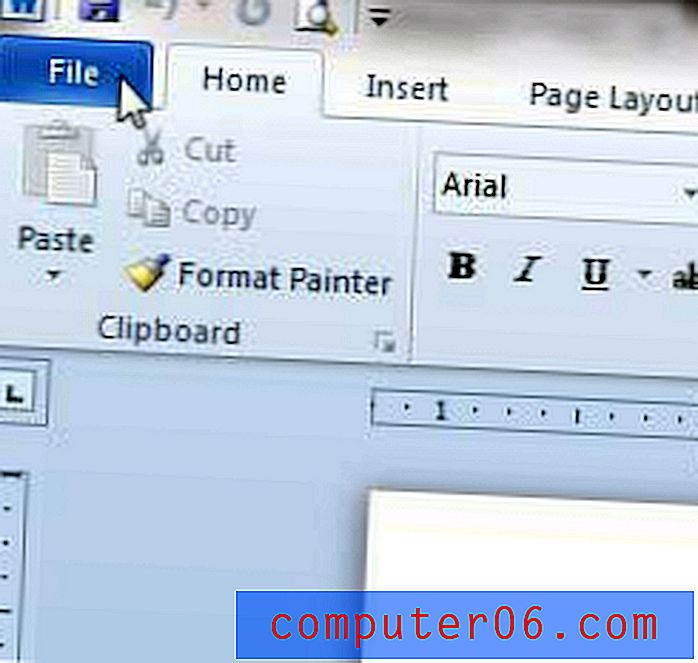Google 스프레드 시트에서 인쇄 할 때 페이지 상단에 문서 제목을 포함시키는 방법
스프레드 시트는 인쇄 할 때, 특히 비슷한 정보가 포함 된 경우 서로에게 말하기 어려울 수 있습니다. 예를 들어 식별 제목이 없으면 1 월 월별 판매 보고서와 2 월 월별 판매 보고서의 차이를 구분하기 어려울 수 있습니다. 이러한 혼란은 실수로 이어질 수 있으므로 가능할 때마다 이런 종류의 문제를 피하는 것이 가장 좋습니다.
인쇄 된 Google 스프레드 시트로이 작업을 수행 할 수있는 한 가지 방법은 페이지 상단에 문서 제목을 포함시키는 것입니다. 이 정보는 모든 페이지 상단에 표시되며 스프레드 시트의 인쇄 버전은 Google 드라이브에 저장된 디지털 버전과 이름이 동일합니다. 시트에서 인쇄 할 때 문서 제목을 포함하는 방법을 보려면 아래에서 계속하십시오.
Google 스프레드 시트에서 페이지 상단에 파일 이름을 인쇄하는 방법
이 안내서의 단계는 문서 제목이 각 페이지의 상단에 인쇄되도록 스프레드 시트의 인쇄 설정을 변경합니다. Google 드라이브의 다른 스프레드 시트에는 영향을 미치지 않습니다. 페이지 상단에 인쇄되는 제목을 변경하려면 시트 탭 상단에있는 제목을 클릭하고 편집하면됩니다.

1 단계 : Google 드라이브에서 스프레드 시트 파일을 엽니 다. https://drive.google.com으로 이동하여 Google 드라이브에 액세스 할 수 있습니다.
2 단계 : 창의 맨 위에있는 파일 탭을 클릭하십시오.
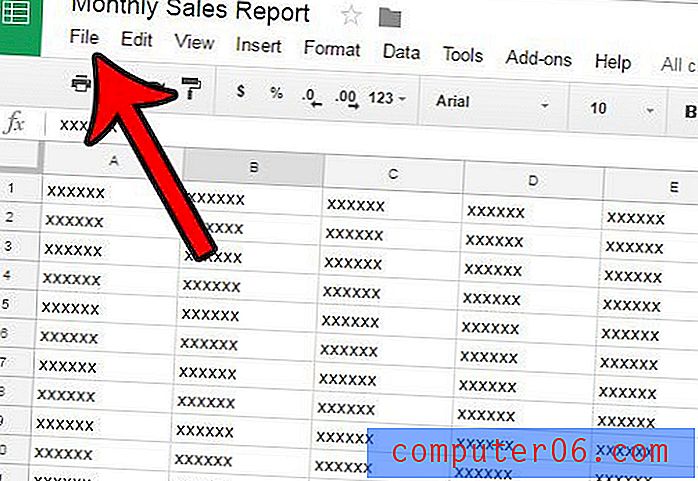
3 단계 : 메뉴 하단에서 인쇄 옵션을 클릭합니다. 키보드에서 Ctrl + P 를 눌러 인쇄 메뉴를 직접 열 수도 있습니다.
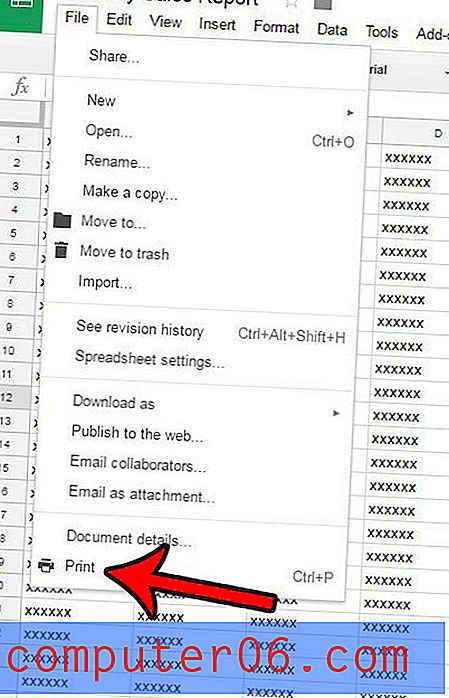
4 단계 : 문서 제목 포함 왼쪽의 원을 확인한 다음 인쇄 버튼을 클릭합니다.
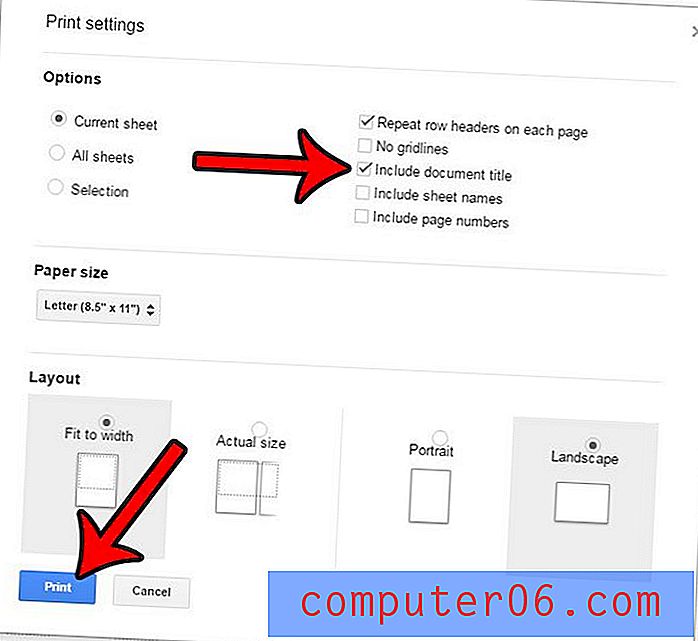
5 단계 : 인쇄 버튼을 클릭하여 문서를 인쇄합니다. 브라우저에 따라 인쇄 된 문서의 미리보기가 표시 될 수 있습니다. 이제 원하는 형식으로 인쇄되는지 확인하기 위해 살펴보아야합니다. 문제가있는 경우 취소 버튼을 클릭하여 돌아가서 추가 설정을 편집 할 수 있습니다.
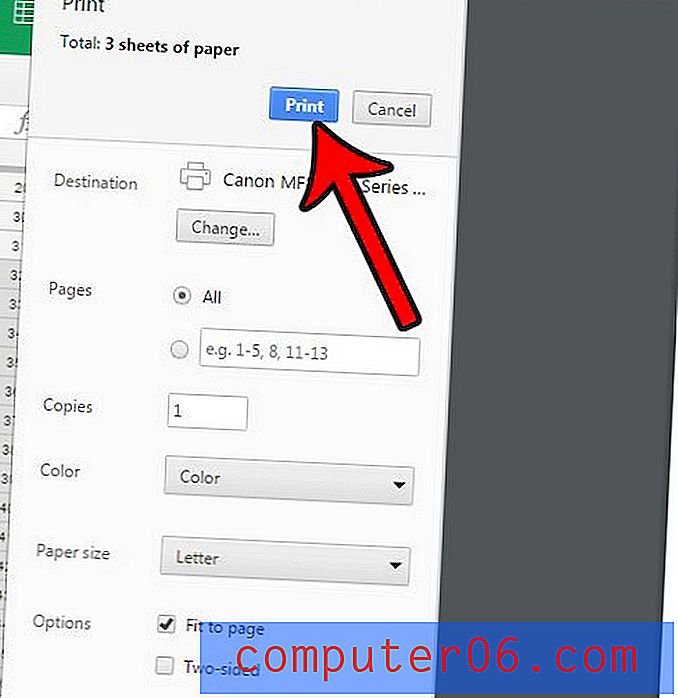
Google 스프레드 시트에서 사용할 수있는 많은 인쇄 설정을 Excel에서도 사용할 수 있습니다. 해당 프로그램에 익숙하고 Excel 파일의 인쇄 설정을 편집하려는 경우 Excel 인쇄 안내서를 읽을 수 있습니다.